Βασικός έλεγχος σερβομηχανισμού
Θα μάθουμε πώς να ελέγχετε έναν τυπικό σερβοκινητήρα, να πηγαίνει εμπρός και πίσω κατά 180 μοίρες, χρησιμοποιώντας ένα «βρόχο for()». Αυτό γίνεται με τη βοήθεια της βιβλιοθήκης Servo, η οποία είναι προεγκατεστημένη βιβλιοθήκη στο Arduino IDE (τόσο εκτός σύνδεσης όσο και σε ηλεκτρονική έκδοση).. Αυτό γίνεται με τη βοήθεια της βιβλιοθήκης Servo , η οποία είναι προεγκατεστημένη βιβλιοθήκη στο Arduino IDE (τόσο εκτός σύνδεσης όσο και σε ηλεκτρονική έκδοση).
Χρειαζόμαστε τα παρακάτω:
Arduino IDE
Arduino UNO
Σερβοκινητήρας 4,8V - 6V
Καλώδια βραχυκυκλωτήρα.
Τυπικοί σερβοκινητήρες
Οι τυπικοί σερβοκινητήρες είναι ενεργοποιητές που επιτρέπουν τον ακριβή έλεγχο της θέσης (γωνία). Χαρακτηριστικό είναι ότι η γωνία του κινητήρα είναι 0 - 180 μοίρες. Με άλλα λόγια, μπορεί να κάνει το μισό μιας περιστροφής.
Ένας τυπικός σερβοκινητήρας, όπως και άλλοι κινητήρες, είναι ουσιαστικά απλώς ένας κινητήρας συνεχούς ρεύματος , αλλά με μερικά επιπλέον χαρακτηριστικά:
- Κύκλωμα ελέγχου για τον έλεγχο του κινητήρα, π.χ. ρύθμιση γωνίας.
- Γρανάζια που μετατρέπουν την ταχύτητα σε ροπή, γεγονός που το καθιστά ικανό να κάνει «βαρύ ανύψωση» με μικρότερη ταχύτητα, σε αντίθεση με έναν κανονικό κινητήρα συνεχούς ρεύματος που απλώς περιστρέφεται πολύ γρήγορα!
- Ποτενσιόμετρο που παρακολουθεί τη γωνία του. Αυτό δίνει τη δυνατότητα στον σερβομηχανισμό «να ξέρει πού βρίσκεται».
Ρίξτε μια ματιά στην παρακάτω εικόνα για να δείτε πώς μοιάζει ένα Servo μέσα:
#include <Servo.h>Servo myservomyservo.attach(9)myservo.write(pos)Δοκιμάζοντας το
Αφού ανεβάσουμε με επιτυχία τον κώδικα στην πλακέτα, ο τυπικός σερβομηχανισμός θα πρέπει τώρα να αρχίσει να μετακινείται από 0 - 180 και μετά να αρχίσει να μετακινείται από 180 - 0. Αυτό οφείλεται στους δύο βρόχους for στο πρόγραμμα, οι οποίοι αυξάνουν σταδιακά το pos μεταβλητή, η οποία γράφεται στον σερβομηχανισμό.
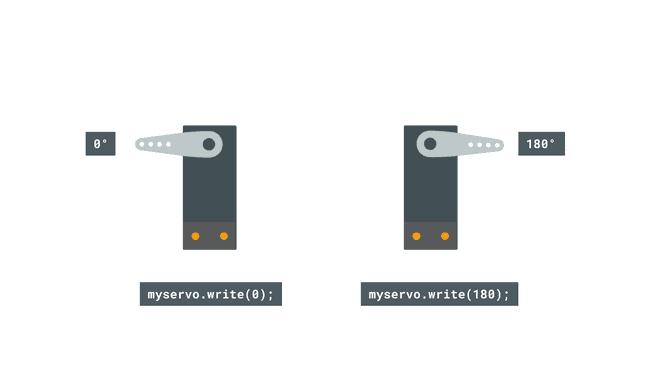
Συγχαρητήρια! Αυτά ήταν μόνο μερικά εύκολα βήματα για να ξεκινήσετε με τους τυπικούς σερβοκινητήρες. Τώρα που το έχετε κάνει αυτό, μπορείτε να αρχίσετε να εξερευνάτε πολλά διαφορετικά δροσερά έργα που χρησιμοποιούν σερβοκινητήρες και ίσως να αρχίσετε να φτιάχνετε το δικό σας ρομπότ!



Σχόλια
Δημοσίευση σχολίου